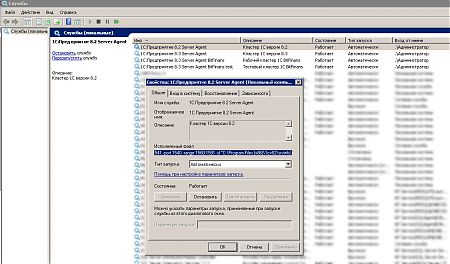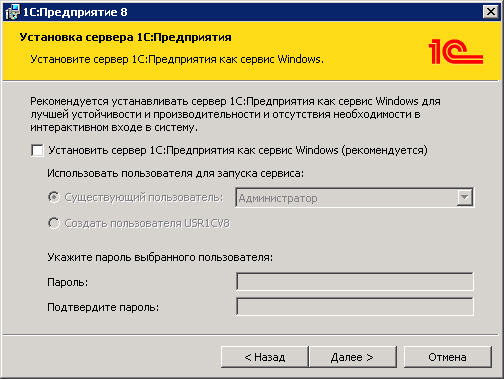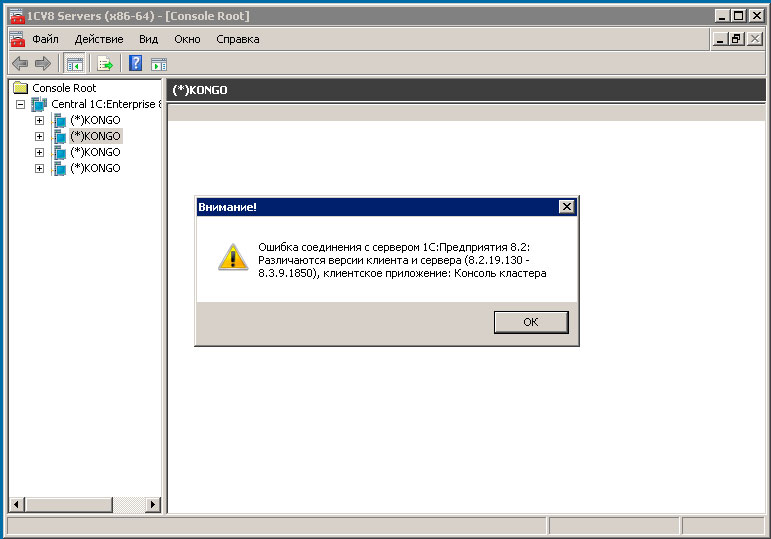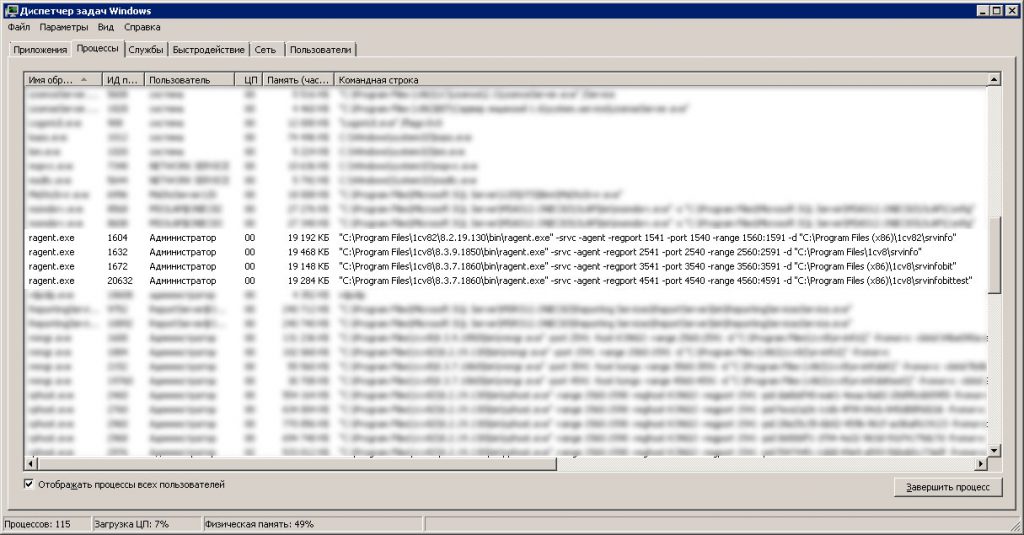В данной строке вы обнаружите всю необходимую вам в дальнейшем информацию:
Для успешной реализации поставленной задачи в процессе установки сервера 1С:Предприятия каждой из требуемых версийнеобходимо обязательно снять галочку напротив «Установить сервер 1С:Предприятия как сервис Windows (рекомендуется)":
После успешного завершения установки сервера 1С:Предприятия запускаем cmd.exe (Win+R -> cmd.exe) и выполняем следующие команды.
Для сервера 1С:Предприятия 8.2 (его версия, как условились – 8.2.19.130):
где:
В случае успешного создания службы агента 1C:Предприятие в окне cmd.exe вы увидите:
Необязательный шаг – вы можете задать описание созданной службы командой:
Нам осталось запустить эту службу:
В оснастке Службы сервера Windows вы обнаружите работающую новую, только что созданную вами службу:
Аналогичным образом создаём службу для сервера 1С:Предприятия 8.3 (к примеру – версии 8.3.9.1850). Для этого необходимо ввести следующую последовательность команд:
Обратите внимание, что в команде на создание службы для агента этой версии 1С:Предприятие используются уже другие порты и папка для хранения файлов, относящиеся к кластеру версии 8.3.9.1850!
Теперь необходимо создать командные файлы запуска оснасток управления этими кластерами. На рабочем столе создаём файл с именем 1C 8.2 (x64).cmd и вносим в него следующие строки:
С помощью которого вы осуществите регистрацию библиотеки консоли администрирования серверов 1С Предприятия необходимой вам версии 8.2 и непосредственно сам запуск консоли.
Для запуска консоли администрирования 1С:Предприятия версии 8.3 на рабочем столе создаём файл с именем 1C 8.3 (x64).cmdи вносим в него следующие строки:
Вообще, при создании как служб агентов, так и этих запускающих файлов, необходимо быть очень внимательным к путям до файлов кластеров и самих исполняющихся файлов и консолей администрирования, которые могут варьироваться как от используемой вами версии 1С:Предприятия, так и от её разрядности!
Администрировать кластер 8.3 из оснастки, предназначенной для 8.2 нельзя, и наоборот. Вы увидите предупреждение о несоответствии версий.
Теперь, в зависимости от ваших задач, вы можете установить другую, отличную от 8.3.9.1850 версию 1С:Предприятие. Наша компания использует Битфинанс, для работы которого необходима версия 1С 8.3.7.1860 (требование разработчиков). Для этих нужд было принято решение поднять ещё один кластер уже данной версии и в придачу ещё один – тестовый. По накатанной делаем:
Для рабочего кластера Битфинанса (со своими рабочими портами и папкой размещения файлов кластера):
И для тестового кластера Битфинанса (со своими рабочими портами и папкой размещения файлов тестового кластера):
Так как эти два кластера одной версии, для их администрирования на рабочем столе создадим один файл 1C BitFinans (x64).cmd и внесём в него следующие строки:
На первом снимке в данной заметке вы видите отображение всех данных служб агентов в консоли администрированияservices.msc
Вот таким образом мы можем наблюдать запущенные нами кластеры из Диспетчера задач при добавлении в меню Вид Командной строки:
При обновлении версии 1С:Предприятия 8.3, сперва необходимо будет установить эту новую версию (опять же без галочки напротив Установить сервер 1С:Предприятия как сервис Windows (рекомендуется)). Потом остановить и удалить службу агента обновляемой версии:
И заново зарегистрировать, настроить и запустить службу агента обновлённой версии по этому же алгоритму, не забыв поменять номера версии во всех приведённых выше командах.